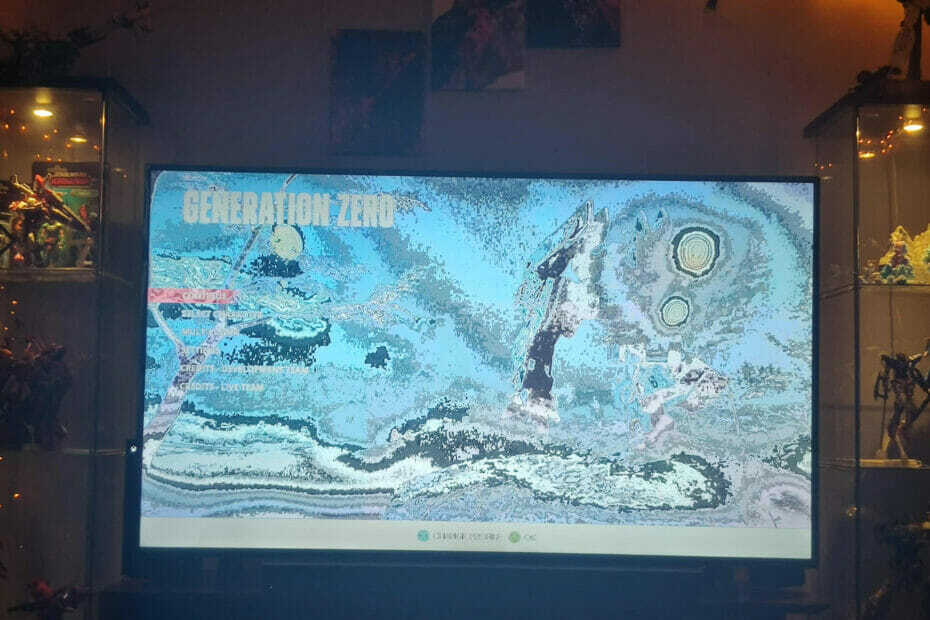I noen tilfeller kan strømsyklus enkelt fikse Narrator-problemer på Xbox
- Hvis du har problemer med Narrator på Xbox, kan du prøve å slå den av med en innebygd snarvei.
- Hvis du endrer Forteller-innstillingene, kan du også holde den slått av på konsollen.

XINSTALLER VED Å KLIKKE LAST NED FILEN
- Last ned og installer Fortect på din PC.
- Start verktøyet og Start skanningen
- Høyreklikk på Reparere, og fiks det innen noen få minutter.
- 0 lesere har allerede lastet ned Fortect så langt denne måneden
Fortelleren er en utrolig nyttig funksjon siden den kan hjelpe brukere med å navigere på konsollen, men mange rapporterte at Xbox Narrator ikke vil slå seg av.
Problemer med konsollen din kan dukke opp, og dessverre er dette ikke det eneste. Mange brukere rapporterte at deres Xbox-lyden hakker; vi har allerede løst det i en egen guide.
Før vi begynner å fikse dette problemet, la oss se hva som forårsaker dette problemet.
Hvorfor slår ikke fortelleren av på Xboxen min?
Det er vanligvis én enkelt årsak til dette problemet:
- Feil med konsollen din – I noen tilfeller kan du oppleve feil på konsollen som kan forhindre at denne funksjonen slås av.
- Spillinnstillinger –Denne funksjonen kan være aktivert i et av spillene dine, så du må deaktivere den manuelt.
Hva kan jeg gjøre hvis Xbox Narrator ikke slår seg av?
Før vi fortsetter, er det en rask sjekk som du må utføre:
- Sjekk spillinnstillingene – Hvis dette problemet bare vises i enkelte spill, kontrollerer du spillinnstillingene og deaktiverer Forteller derfra. Vi har allerede en flott guide for hvordan slå av Narrator i Minecraft, så sørg for å sjekke det ut.
1. Bruk snarveien
- trykk Makt knappen på kontrolleren til den begynner å vibrere.
- Deretter trykker du på Meny knappen på kontrolleren.

- Fortelleren vil nå bli deaktivert.
Dette er en rask og enkel metode, så vi oppfordrer deg til å prøve den.
2. Chagne Forteller-innstillinger
- trykk Xbox knappen på kontrolleren.
- Gå deretter til Profil og system og så Innstillinger. Til slutt, velg Tilgjengelighet.

- Etter det, gå til Forteller.

- Slå av Fortelleren.

- Valgfri: Hvis det ikke fungerer å slå av Fortelleren, senk volumet til den laveste verdien.
3. Start konsollen på nytt
- trykk Xbox knappen på kontrolleren.
- Gå deretter til Innstillinger og velg Generell.
- Plukke ut Hvilemodus og oppstart og velg Start på nytt nå.

Når konsollen starter på nytt, sjekk om problemet fortsatt er der.
- 0x87e50007 Xbox-feil: Slik fikser du det raskt
- 4 måter å fikse Xbox-feil 0x87DD0013 når du blir med i chat/spill
- 0x80190193 Xbox Party Chat-feil: Slik fikser du det
- Hvordan fikse Xbox Update Error Code 0xE0E8000F
4. Slå av/på konsollen
- Trykk og hold inne Makt knappen på konsollen i ca. 10 sekunder.

- Vent til konsollen slår seg av.
- Etter det, trykk på Makt knappen igjen for å slå den på igjen.
Som du kan se, er dette et mindre problem, og i de fleste tilfeller kan det løses ved å justere innstillingene eller med et enkelt knappetrykk.
For å lære mer om Xbox-problemer har vi en flott guide på Xbox-feil, så sørg for å sjekke det ut for mer informasjon.
Hvilken løsning brukte du for å fikse dette problemet? Gi oss beskjed i kommentarfeltet nedenfor.
Opplever du fortsatt problemer?
SPONSERT
Hvis forslagene ovenfor ikke har løst problemet, kan datamaskinen oppleve mer alvorlige Windows-problemer. Vi foreslår at du velger en alt-i-ett-løsning som Fortect for å løse problemer effektivt. Etter installasjonen klikker du bare på Vis og fiks og trykk deretter på Start reparasjon.